Tabla de contenido
Los desplazamientos de capas en las impresoras 3D pueden ser muy problemáticos, ya que pueden arruinar el aspecto y la funcionalidad de toda la impresión. A veces, estos desplazamientos de capas pueden producirse constantemente a la misma altura. Este artículo ayudará a analizar las causas y, a continuación, las soluciones para este problema.
Sigue leyendo para conocer los detalles sobre cómo fijar los cambios de capa a la misma altura.
Qué causa los cambios de capa en la impresión 3D (a la misma altura)
Los desplazamientos de capas en la impresión 3D a la misma altura pueden deberse a una serie de factores como poleas del eje X o Y sueltas, holgura de la correa, sobrecalentamiento, velocidad de impresión excesiva, vibración, inestabilidad, etc. Algunos usuarios encontraron problemas con el propio archivo cortado o incluso por falta de lubricación en su impresora 3D.
Cómo arreglar & evitar que las capas se desplacen (a la misma altura)
Hay muchos métodos para evitar que las capas se desplacen a la misma altura, pero dependen de cuál sea la causa del problema en primer lugar. Te recomendamos que utilices algunas de estas soluciones para ver si te ayudan a resolver tu problema.
Tanto si estás aprendiendo a arreglar el cambio de capa con una Ender 3 como con otra máquina, esto debería ponerte en el camino correcto.
Yo recomendaría hacer primero algunas de las correcciones más fáciles y sencillas antes de pasar a los métodos más avanzados.
- Apriete las correas y compruebe las poleas
- Estabiliza la impresora 3D y reduce las vibraciones
- Prueba a volver a cortar el archivo
- Reduzca su velocidad de impresión o tirón & Ajustes de aceleración
- Cambio de la configuración de la navegación por inercia
- Cambiar los patrones de relleno
- Lubrique y engrase su impresora 3D
- Mejorar la refrigeración de los motores paso a paso
- Activar salto Z al replegar
- Aumentar VREF al controlador del motor paso a paso
1. Apriete las correas y compruebe las poleas
Un método para evitar que las capas se desplacen a la misma altura es apretar las correas y comprobar las poleas, ya que una correa suelta puede reducir la precisión de los movimientos de la impresora 3D y provocar desplazamientos de las capas.
Usted querrá echar un vistazo a la correa en el X & Y eje para ver si tienen una buena cantidad de tensión. Una correa que está demasiado apretado también puede causar problemas tales como la unión o no los dientes se saltan durante los movimientos.
Echa un vistazo al siguiente vídeo para saber cuál es la tensión correcta de la correa de una impresora 3D.
Otra cosa que hay que comprobar es que las poleas estén en su sitio y funcionen correctamente. Las poleas son las piezas metálicas redondas alrededor de las que gira la correa, que tienen dientes en los que encaja la correa.
Las poleas no deberían resbalar y deberían estar lo suficientemente apretadas. Pueden aflojarse con el tiempo, por lo que es una buena idea comprobarlas periódicamente.
Tras tensar las correas y comprobar las poleas, los usuarios han solucionado su problema de desplazamiento de las capas a la misma altura.
2. Estabiliza la impresora 3D y reduce las vibraciones
Otra posible solución para evitar que las capas se desplacen a la misma altura en una impresora 3D es estabilizar la impresora y reducir cualquier tipo de vibración. En muchos casos, las vibraciones pueden provocar que las capas se desplacen a la misma altura, especialmente en partes específicas de un modelo en las que el cabezal de impresión va demasiado rápido.
Puedes estabilizar tu impresora 3D colocándola sobre una superficie firme y estable, así como fijando pies de goma antivibración en la parte inferior de la máquina.
Pueden incluso imprimirse en 3D o comprarse profesionalmente.
Comprueba que no haya piezas sueltas alrededor de tu impresora 3D, especialmente en el bastidor y el pórtico/carros. Cuando hay piezas sueltas o tornillos en tu impresora 3D, aumenta la presencia de vibraciones que pueden provocar desplazamientos de capas a la misma altura.
Un usuario sugirió que incluso se puede colocar la impresora 3D sobre algo pesado, como un grueso trozo de madera o una losa de hormigón, con algo de acolchado bajo la superficie pesada.
Muchas personas pasan por alto que el culpable es la propia cama de impresión, ya que los clips de la cama están desgastados. Si, por ejemplo, tienes una cama de cristal, debes sujetarla con clips. Un usuario descubrió que los clips desgastados provocaban desplazamientos de las capas, como se muestra en el siguiente vídeo.
La solución también ha funcionado para muchos otros usuarios.
Un usuario comentó que todo su lecho de cristal se desplazó de su posición original debido a un problema de clip. También mencionó que este es, con mucho, el arreglo de desplazamiento de capa más rápido que existe.
Ver también: Cómo conseguir los ajustes perfectos de impresión y temperatura de la camaUna forma interesante que alguien dijo para comprobar si hay vibraciones es poner un vaso de agua en la superficie o mesa sobre la que está sentada tu impresora para ver si el agua se mueve. Pequeños movimientos en la mesa pueden causar problemas de desplazamiento más adelante en tu impresión.
3. Intente volver a cortar el archivo
Un aficionado a las impresoras 3D que, tras comprobar el motor paso a paso y las correas, tuvo un desplazamiento aleatorio en Y. A continuación, volvió a cortar el archivo con el que estaba imprimiendo y todo se imprimió sin problemas.
También puede intentar girar el archivo 90° y volver a cortarlo para ver si cambia algo.
4. Reduzca su velocidad de impresión o Jerk & Ajustes de aceleración
Cuando se trata de desplazamientos de capas a la misma altura, su velocidad de impresión también puede contribuir a esto. Cuanto mayor sea su velocidad de impresión, más probable es que comience a desplazarse. Usted quiere evitar velocidades de impresión excesivas. Las velocidades de impresión por defecto deberían funcionar lo suficientemente bien para usted en torno a 50 mm / s.
Algunas impresoras 3D están diseñadas para moverse a velocidades de impresión más rápidas sin problemas, pero no todas pueden manejar estas velocidades.
También me gustaría comprobar su Jerk & Ajustes de aceleración para asegurarse de que estos no son demasiado altos y causando cambios de capa.
Otro usuario que cambió la configuración de Jerk de 20mm/s a 15mm/s encontró que su capa dejó de desplazarse después de esto. La configuración de Jerk por defecto en Cura es ahora de 8mm/s si activa el Control de Jerk, así que compruebe estos valores.
A veces, el firmware de tu impresora 3D tendrá su propia configuración de Jerk que sigue.
Otro usuario también sugirió desactivar Acceleration Control & Jerk Control en su cortadora. Ellos tenían los mismos problemas y después de hacer esto, sus modelos salían muy bien.
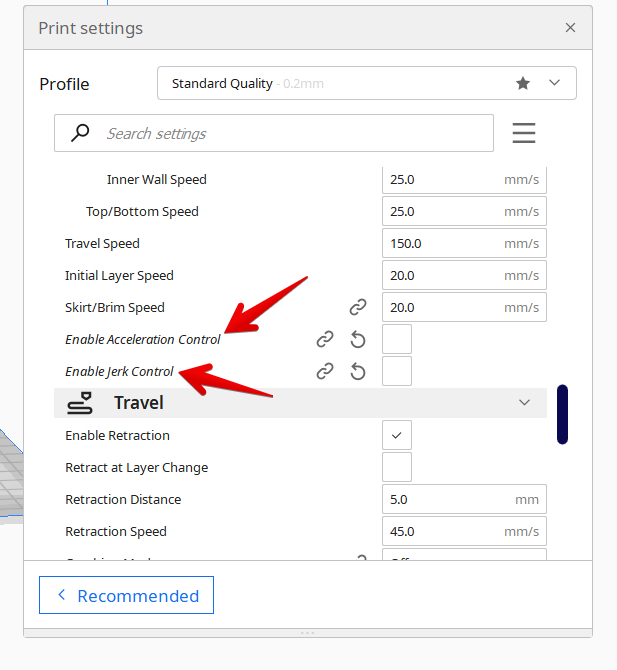
5. Cambio de la configuración de la navegación por inercia
Un usuario mencionó que una posible solución para este problema es cambiar la configuración de la inercia en su cortadora. Si usted está experimentando cambios de capa a la misma altura, trate de cambiar su configuración de inercia, activándola si está desactivada, o desactivarla si está activada.
Por un lado, activar la navegación por inercia puede ayudar a solucionar el problema, ya que puede ralentizar más la impresora 3D antes de que finalice el movimiento. Por otro lado, desactivar la navegación por inercia puede hacer que el firmware sepa que tiene que ralentizar antes para tomar una curva.
6. Cambiar los patrones de relleno
Es posible que su patrón de relleno esté contribuyendo al problema de las capas que se desplazan a la misma altura, ya que algunos patrones de relleno tienen esquinas más agudas. Cuando su capa siempre se desplaza en el mismo punto, es probable que un movimiento repentino a alta velocidad esté ocurriendo en ese punto.
El patrón Gyroid podría ser una buena opción para comprobar si está causando el problema, ya que no tiene esquinas afiladas y es más bien un patrón curvo.

7. Lubrique y engrase su impresora 3D
Otra solución que ha funcionado para los usuarios que experimentan cambios de capa a la misma altura es lubricar y engrasar las piezas de la impresora 3D. Si hay demasiada fricción en las piezas móviles de la impresora 3D, esto puede causar problemas, por lo que es recomendable lubricar estas piezas.
Yo recomendaría usar algo como Super Lube Synthetic Oil con PTFE, un lubricante básico para tu impresora 3D.
Escribí este artículo llamado Cómo lubricar tu impresora 3D como un profesional - Los mejores lubricantes para usar para que puedas obtener la información clave sobre cómo hacer esto correctamente.
El siguiente vídeo es muy útil para aprender a lubricar tu impresora 3D.
8. Mejorar la refrigeración de los motores paso a paso
Un usuario descubrió que la razón de que esto ocurriera era el sobrecalentamiento del controlador del motor paso a paso en un momento determinado de la impresión, lo que puede deberse a la gran cantidad de corriente necesaria para la impresión 3D.
Para solucionarlo, puedes mejorar la refrigeración de tus motores paso a paso añadiendo disipadores térmicos o un ventilador que sople aire directamente sobre el motor.
Escribí un artículo llamado 7 maneras de cómo arreglar el motor del extrusor se calienta demasiado que usted puede comprobar hacia fuera para más detalles.
Este vídeo de Tech2C repasa la importancia de los ventiladores de refrigeración y cómo pueden conseguir impresiones de calidad.
Otro usuario incluso mencionó un problema con una placa base que se calentaba en el caso de un Ender 3 con una placa base 4.2.2. Lo actualizaron a una placa base 4.2.7 y solucionó el problema.
9. Activar el salto Z al replegarse
Activar la opción Z Hop When Retracting en Cura es otro método que ha funcionado para corregir los desplazamientos de capa a la misma altura. Un usuario que tenía una Ender 3 estaba experimentando desplazamientos de capa a una altura de alrededor de 16 mm en todas sus piezas.
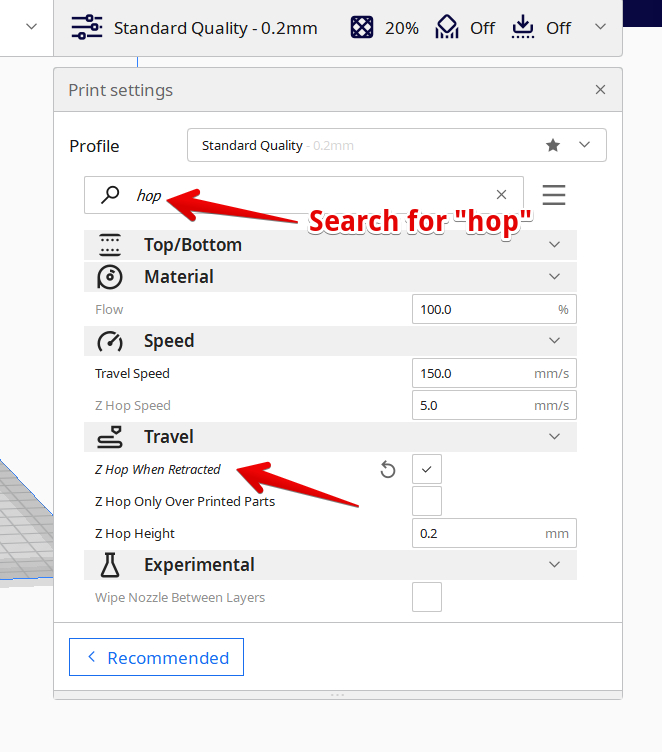
Comprobaron si el husillo estaba liso, revisaron las ruedas y las extrusiones de aluminio y todo parecía estar bien. También comprobó si había algún problema de estabilización, como bamboleos o bloqueos, pero todo parecía estar bien.
Mientras observaba cómo la impresión llegaba a esa altura concreta, la boquilla empezó a golpear las impresiones y los soportes.
Para solucionar esto, terminó añadiendo un Z Hop de 0,2 mm para los movimientos de desplazamiento. Esto básicamente eleva tu boquilla 0,2 mm cada vez que tu boquilla se retrae para moverse de un lugar a otro. Esto añade tiempo a la impresión 3D en general, pero es útil para evitar que tu boquilla golpee tus impresiones.
Ver también: 6 mejores limpiadores ultrasónicos para sus impresiones 3D de resina - Limpieza fácil A continuación se muestra cómo eran sus cambios de capa.Ver publicación en imgur.com
10. Aumentar VREF al driver del motor paso a paso
Esta es una solución un poco menos común, pero aún así, algo que ha funcionado para los usuarios, y que consiste en aumentar la VREF o corriente a sus motores paso a paso. La corriente es básicamente la potencia o el par que sus motores paso a paso pueden generar para hacer movimientos en la impresora 3D.
Si la corriente es demasiado baja, los movimientos pueden saltarse un "paso" y provocar un desplazamiento de capa en el modelo.
Puedes aumentar el VREF en tus motores paso a paso dependiendo de si están bajos o no. Echa un vistazo al siguiente vídeo para aprender a hacerlo, aunque ten en cuenta la seguridad porque estos componentes electrónicos pueden ser peligrosos si no sabes lo que estás haciendo.
Pruebas de cambio de capas de las mejores impresoras 3D
No hay demasiadas pruebas de cambio de capa por ahí, pero he encontrado algunas que han funcionado para algunos usuarios.
Prueba de tortura por desplazamiento de capas
Un usuario que intentó buscar pruebas de tortura de altura de capa no pudo encontrar ninguna, así que creó una él mismo. La prueba de tortura de desplazamiento de capa funciona bien para diagnosticar rápidamente cualquier problema de desplazamiento de capa.
Intentó encontrar dónde fallaba una impresión normal, lo que le llevó varias horas, pero con la prueba de tortura sólo tardó 30 segundos.
Modelo de prueba de desplazamiento de capas del eje Y
Si usted está teniendo un problema de desplazamiento del eje Y específicamente, esta es una gran prueba de desplazamiento de capa para probar. El usuario diseñó este Modelo de Prueba de Desplazamiento de Capa del Eje Y para ayudar a identificar su propio problema de desplazamiento del eje Y. Obtuvo resultados positivos junto con muchos usuarios que han intentado imprimir en 3D esta prueba.
Este modelo falló el 100% de las veces por un problema de desplazamiento de capas que tenía, pero también añadió un segundo modelo de prueba del eje Y que le pidió su amigo y que también puedes probar.
